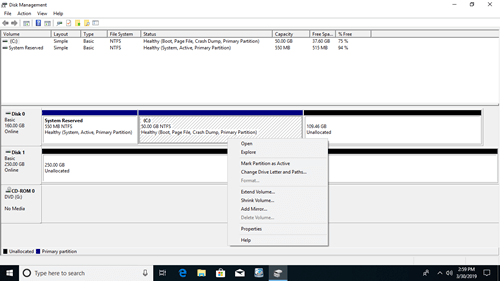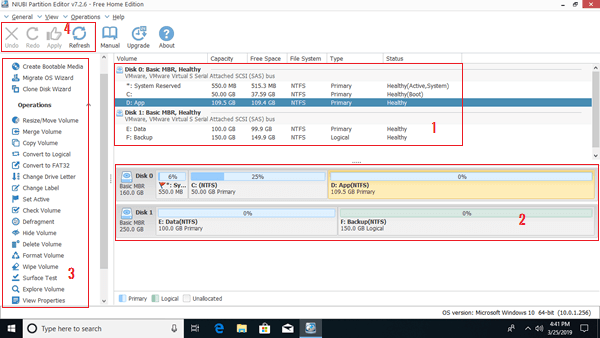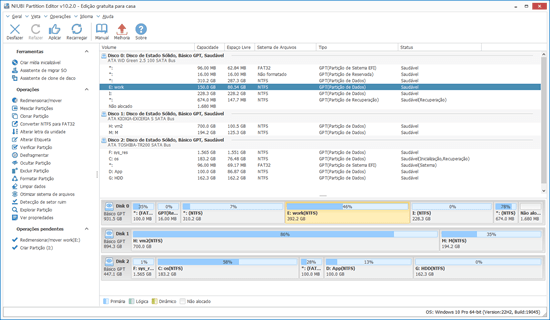Embora o Windows 11 tenha sido lançado há muitos anos, muitas pessoas ainda usam o Windows 10 em seus desktops ou notebooks. Para gerenciar partições de disco e maximizar o desempenho do disco, você precisa de um gerenciador de partição confiável para Windows 10, não importa se você usa HDD mecânico, SSD (Solid State Drive) ou até mesmo matrizes RAID. Existem dois tipos de gerenciador de partição gratuito para computador com Windows 10/11.
Se você só quer inicializar um disco rígido novo, criar, excluir e formatar partições, o Windows 10/11 possui o utilitário de Gerenciamento de Disco integrado para ajudá-lo. Se você quiser fazer algumas operações avançadas como redimensionar, mover, mesclar, clonar, converter, desfragmentar, limpar, ocultar partição, etc., é necessário um software de gerenciamento de partição de terceiros. Este artigo apresenta tanto o gerenciador de partição gratuito nativo no Windows 10/11 quanto o melhor software de partição gratuito para computador com Windows 10/11.

Gerenciador de partição gratuito nativo no Windows 10/11
Assim como as versões anteriores, existe um gerenciador de partição gratuito nativo no Windows 10/11 - o Gerenciamento de Disco. Ele é capaz de criar, excluir, formatar partição, definir como Ativa e alterar a letra da unidade. Para usuários avançados, possui as funções Reduzir Volume e Estender Volume para ajudar a alterar o tamanho da partição.
No entanto, se você quiser estender a unidade C reduzindo a D ou outro volume, o Gerenciamento de Disco não pode ajudá-lo, porque o espaço não alocado que foi reduzido de qualquer volume não é adjacente à unidade C, então a opção Estender Volume fica desabilitada. Se você quiser fazer isso, é necessário um software de partição de disco.
Para abrir o Gerenciamento de Disco no Windows 10/11:
- Pressione Windows + X juntos no seu teclado e clique nele na lista.
- Pressione as teclas Windows + R juntas, digite diskmgmt.msc e pressione Enter.
O Gerenciamento de Disco do Windows 10/11 pode converter um disco entre MBR e GPT, mas você deve excluir todas as partições deste disco com antecedência. Clique com o botão direito em cada partição ou na frente de um disco no Gerenciamento de Disco, você verá todas as opções, as operações indisponíveis ficam acinzentadas.
Melhor software de partição gratuito para Windows 10/11
Existem muitos softwares de partição gratuitos para Windows 10/11 no mercado, tanto o design quanto as funções são todos semelhantes, então como selecionar a ferramenta certa para o seu próprio computador? O aspecto mais importante é a capacidade de proteção de dados, porque existe um risco potencial de danos ao sistema e perda de dados ao reparticionar o disco rígido. O segundo aspecto é a velocidade, ninguém gosta de uma ferramenta que leva muito tempo para redimensionar, mover, copiar ou fazer outras operações.
Entre esses gerenciadores de partição de disco para Windows 10/11, o NIUBI Partition Editor é recomendado por muitos editores e usuários finais. Ele tem uma edição gratuita para usuários de computadores domésticos com Windows 11, 10, 8, 7, Vista, XP (32 e 64 bits). É 100% limpo, sem plugins ou anúncios embutidos.
Baixar este gerenciador de partição gratuito no computador com Windows 10/11, você verá 4 blocos na janela principal.
- Modelo de disco e partições individuais com parâmetros detalhados como capacidade, espaço livre, sistema de arquivos, tipo e status.
- Todos os dispositivos de armazenamento com estrutura de partição. Todos os tipos de HDD/SSD, matriz de hardware RAID, pen drive USB, cartões de memória, disco virtual são todos suportados.
- Operações disponíveis para o disco ou partição selecionada, operações indisponíveis são ocultadas automaticamente.
- Atualize as informações da partição do disco, desfaça as operações pendentes, refaça as operações canceladas ou clique em Aplicar para modificar as partições reais do disco.
Para realizar qualquer operação, basta clicar, arrastar e soltar no mapa do disco. Se você não entender como operar, verifique o guia em vídeo. Em comparação com o gerenciador de partição integrado no Windows 10/11, o NIUBI Partition Editor pode realizar muito mais operações.
Para espaço não alocado:
- Criar um ou mais volumes
- Limpar dados nele
- Teste de superfície (verificar setores defeituosos)
- Ver propriedades (parâmetros detalhados)
Para todo o disco:
- Inicializar
- Alterar status para offline ou online
- Definir atributo de somente leitura
- Limpar disco (não pode ser recuperado)
- Teste de superfície
- Ver propriedades
- Clonar disco para migrar dados e SO
- Converter disco MBR para GPT
- Excluir todas as partições
- Limpar disco
Para uma única partição:
- Redimensionar volume (reduzir e estender)
- Mover partição
- Mesclar dois volumes adjacentes em 1 passo
- Clonar partição
- Converter para partição Lógica ou Primária
- Converter NTFS para FAT32
- Otimizar sistema de arquivos para reparar erros e melhorar o desempenho
- Alterar letra da unidade (como D:)
- Alterar rótulo (adicionar um nome ou modificar)
- Definir como Ativa
- Verificar a integridade do sistema de arquivos
- Desfragmentar para melhorar o desempenho
- Ocultar do Explorador de Arquivos
- Excluir (arquivos podem ser recuperados)
- Formatar volume para usar como novo
- Limpar (apagar dados permanentemente)
- Teste de superfície
- Explorar (visualizar arquivos/pastas com diretório)
- Ver propriedades
Recursos exclusivos deste gerenciador de partição gratuito
Em comparação com outros softwares de gerenciamento de partição do Windows 10, o NIUBI Partition Editor é muito mais seguro e rápido devido às tecnologias e algoritmo avançados.
- Reversão em 1 Segundo - reverte automaticamente o computador ao estado original em um piscar de olhos se detectar algum erro.
- Modo Virtual - evita operações incorretas, listando tudo como pendente para visualização; as partições reais do disco não serão alteradas até que se clique em Aplicar para confirmar.
- Cancelar à Vontade - cancele operações indesejadas, mas em andamento, sem destruir as partições.
- Clonagem a Quente - clone a partição do disco no Windows sem reiniciar.
- Redimensionamento a Quente - reduza e estenda a maioria das partições sem reiniciar o computador.
- Algoritmo avançado de movimentação de arquivos - redimensione e mova a partição de 30% a 300% mais rápido.
Diferente de outros gerenciadores de partição gratuitos do Windows 10/11 que bloqueiam muitas funções ou possuem plugins embutidos, o NIUBI Partition Editor Free Edition é 100% gratuito e limpo. Além disso, assim como as edições comerciais, ele possui suporte gratuito por chat ao vivo 24/7 e suporte remoto. A única diferença com a edição profissional é que a tecnologia de Reversão em 1 Segundo e o construtor de mídia inicializável não estão incluídos na edição gratuita.